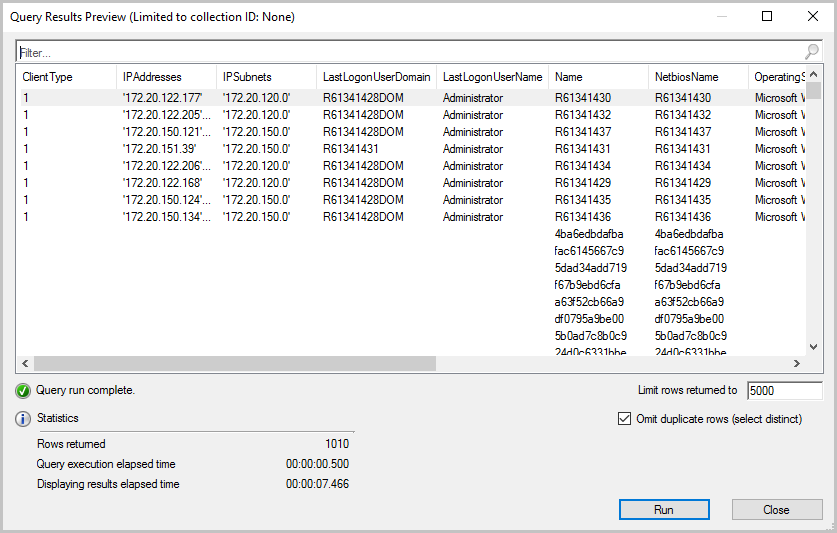Configuration Manager'da koleksiyon oluşturma
Uygulama hedefi: Configuration Manager (güncel dalı)
Koleksiyonlar, kullanıcı veya cihaz gruplarıdır. Uygulamaları yönetme, uyumluluk ayarlarını dağıtma veya yazılım güncelleştirmelerini yükleme gibi görevler için koleksiyonları kullanın. Ayrıca koleksiyonları kullanarak istemci ayarları gruplarını yönetebilir veya yönetici kullanıcının erişebileceği kaynakları belirtmek için bunları rol tabanlı yönetimle kullanabilirsiniz. Configuration Manager çeşitli yerleşik koleksiyonlar içerir. Daha fazla bilgi için bkz. Koleksiyonlara giriş.
Not
Koleksiyon kullanıcılar veya cihazlar içerebilir, ancak ikisini birden içeremez.
Bu makaledeki bilgiler, Configuration Manager koleksiyonlar oluşturmanıza yardımcı olabilir. Geçerli Configuration Manager sitesinde veya başka bir sitede oluşturulmuş koleksiyonları da içeri aktarabilirsiniz. Koleksiyonları dışarı ve içeri aktarma hakkında daha fazla bilgi için bkz. Koleksiyonları yönetme.
Koleksiyon kuralları
Configuration Manager bir koleksiyonun üyelerini yapılandırmak için kullanabileceğiniz farklı kural türleri vardır.
Doğrudan kural
Bir koleksiyona eklemek istediğiniz kullanıcıları veya bilgisayarları seçmek için doğrudan kuralları kullanın. Bir kaynağı Configuration Manager kaldırmadığınız sürece üyelik değişmez. Kaynakları doğrudan kural koleksiyonuna ekleyebilmeniz için önce Configuration Manager bunları keşfetmiş veya içeri aktarmış olmanız gerekir. Doğrudan kural koleksiyonları, el ile değişiklik gerektirdiğinden sorgu kuralı koleksiyonlarından daha fazla yönetim yüküne sahiptir.
Sorgu kuralı
Configuration Manager bir zamanlamaya göre çalışan bir sorguyu temel alarak bir koleksiyonun üyeliğini dinamik olarak güncelleştirin. Örneğin, Active Directory Domain Services'da İnsan Kaynakları kuruluş biriminin üyesi olan kullanıcılardan oluşan bir koleksiyon oluşturabilirsiniz. Bu koleksiyon, İnsan Kaynakları kuruluş birimine yeni kullanıcılar eklendiğinde veya bu kuruluş biriminden kaldırıldığında otomatik olarak güncelleştirilir.
Koleksiyon oluşturmak için kullanabileceğiniz sorgular için bkz. Sorgu oluşturma.
Koleksiyon kuralını dahil et
Başka bir koleksiyonun üyelerini bir Configuration Manager koleksiyonuna ekleyin. Dahil edilen koleksiyon değişirse, Configuration Manager geçerli koleksiyonun üyeliğini bir zamanlamaya göre güncelleştirir.
Bir koleksiyona birden çok ekleme koleksiyonu kuralı ekleyebilirsiniz.
Koleksiyon kuralını dışla
Koleksiyon kurallarını hariç tut, bir koleksiyonun üyelerini başka bir Configuration Manager koleksiyonundan dışlamanıza olanak tanır. Dışlanan koleksiyon değişirse, Configuration Manager geçerli koleksiyonun üyeliğini bir zamanlamaya göre güncelleştirir.
Bir koleksiyona birden çok dışlama koleksiyonu kuralı ekleyebilirsiniz. Bir koleksiyon hem koleksiyonu dahil et hem de koleksiyon kurallarını dışla kurallarını içeriyorsa ve bir çakışma varsa, koleksiyonu dışlama kuralı öncelik alır.
Dışlama koleksiyonu kuralı örneği
Bir toplama kuralı içeren ve bir koleksiyon kuralını dışlayan bir koleksiyon oluşturursunuz. Ekleme koleksiyonu kuralı, Dell masaüstlerinden oluşan bir koleksiyona yöneliktir. Dışlama koleksiyonu, 4 GB'tan az RAM'e sahip bir bilgisayar koleksiyonuna yöneliktir. Yeni koleksiyonda en az 4 GB RAM'e sahip Dell masaüstleri yer alır.
Koleksiyon oluşturma
Configuration Manager konsolunda Varlıklar ve Uyumluluk çalışma alanına gidin.
Cihaz koleksiyonu oluşturmak için Cihaz Koleksiyonları düğümünü seçin. Ardından, şeridin Giriş sekmesindeki Oluştur grubunda Cihaz Koleksiyonu Oluştur'u seçin.
Kullanıcı koleksiyonu oluşturmak için Kullanıcı Koleksiyonları düğümünü seçin. Ardından, şeridin Giriş sekmesindeki Oluştur grubunda Kullanıcı Koleksiyonu Oluştur'u seçin.
Sihirbazın Genel sayfasında Bir Ad ve Açıklama girin. Koleksiyonu sınırlandırma bölümünde Gözat'ı ve ardından bir sınırlama koleksiyonu seçin. Oluşturduğunuz koleksiyon yalnızca sınırlayıcı koleksiyonun üyelerini içerir.
Üyelik Kuralları sayfasındaki Kural Ekle listesinde, koleksiyon için kullanmak istediğiniz üyelik kuralı türünü seçin. Her koleksiyon için birden çok kural yapılandırabilirsiniz. Her kuralın yapılandırması değişir. Her kuralı yapılandırma hakkında daha fazla bilgi için bu makalenin aşağıdaki bölümlerine bakın:
Ayrıca Üyelik Kuralları sayfasında aşağıdaki ayarları gözden geçirin.
Bu koleksiyon için artımlı güncelleştirmeleri kullan: Yalnızca önceki koleksiyon değerlendirmesinden yeni veya değiştirilmiş kaynakları düzenli aralıklarla taramak ve güncelleştirmek için bu seçeneği belirleyin. Bu işlem, tam koleksiyon değerlendirmeden bağımsızdır. Varsayılan olarak, artımlı güncelleştirmeler 5 dakikalık aralıklarla gerçekleşir.
Önemli
Aşağıdaki sınıfları kullanan sorgu kuralları olan koleksiyonlar artımlı güncelleştirmeleri desteklemez:
- SMS_G_System_CollectedFile
- SMS_G_System_LastSoftwareScan
- SMS_G_System_AppClientState
- SMS_G_System_DCMDeploymentState
- SMS_G_System_DCMDeploymentErrorAssetDetails
- SMS_G_System_DCMDeploymentCompliantAssetDetails
- SMS_G_System_DCMDeploymentNonCompliantAssetDetails
- SMS_G_User_DCMDeploymentCompliantAssetDetails (yalnızca kullanıcı koleksiyonları için)
- SMS_G_User_DCMDeploymentNonCompliantAssetDetails (yalnızca kullanıcı koleksiyonları için)
- SMS_G_System_SoftwareUsageData
- SMS_G_System_CI_ComplianceState
- SMS_G_System_EndpointProtectionStatus
- SMS_GH_System_*
- SMS_GEH_System_*
Bu koleksiyonda tam bir güncelleştirme zamanlayın: Koleksiyon üyeliğinin düzenli bir tam değerlendirmesini zamanlayın.
Bu ayarı devre dışı bırakdığınızda, site zamanlamayı temizler. Önceki davranışa göre yapılan bu değişiklik, sitenin sorguyu değerlendirmeye devam etmemesini sağlar. Sitenin bir koleksiyonu zamanlamaya göre değerlendirmesini durdurmak için bu seçeneği devre dışı bırakın.
Tüm Sistemler gibi yerleşik koleksiyonların değerlendirilmesini devre dışı bırakamazsınız, ancak zamanlamayı yapılandırabilirsiniz. Bu davranış, bu eylemi gereksinimlerinizi karşılayan bir zamanda özelleştirmenize olanak tanır.
İpucu
Yerleşik koleksiyonlarda yalnızca özel zamanlamanın Saatini değiştirin. Yinelenme düzenini değiştirmeyin. Configuration Manager'ın gelecekteki sürümleri belirli bir yinelenme düzenini zorunlu kabilir.
Yeni koleksiyonu oluşturmak için sihirbazı tamamlayın. Yeni koleksiyon, Varlıklar ve Uyumluluk çalışma alanının Cihaz Koleksiyonları düğümünde görüntülenir.
Not
Yeni koleksiyon üyelerini görmek için Configuration Manager konsolunu yenileyin veya yeniden yükleyin. İlk zamanlanan güncelleştirmeden sonra koleksiyonda görünmezler. Koleksiyon için Üyeliği Güncelleştir'i el ile de seçebilirsiniz. Koleksiyon güncelleştirmesinin tamamlanması birkaç dakika sürebilir.
Koleksiyon için doğrudan kural yapılandırma
Doğrudan Üyelik Kuralı Oluşturma Sihirbazı'nınKaynak Arama sayfasında aşağıdaki bilgileri belirtin:
Kaynak sınıfı: Aramak ve koleksiyona eklemek istediğiniz kaynak türünü seçin. Örneğin:
- Sistem Kaynağı: İstemci bilgisayarlardan döndürülen envanter verilerini arayın.
- Bilinmeyen Bilgisayar: Bilinmeyen bilgisayarlar tarafından döndürülen değerlerden birini seçin.
- Kullanıcı Kaynağı: Configuration Manager tarafından toplanan kullanıcı bilgilerini arayın.
- Kullanıcı Grubu Kaynağı: Configuration Manager tarafından toplanan kullanıcı grubu bilgilerini arayın.
Öznitelik adı: Aramak istediğiniz seçili kaynak sınıfıyla ilişkilendirilmiş özniteliği seçin. Örneğin:
Bilgisayarları NetBIOS adlarına göre seçmek istiyorsanız, Kaynak sınıfı listesinde Sistem Kaynağı'nı ve Öznitelik adı listesinde NetBIOS adını seçin.
Kullanıcıları kuruluş birimi (OU) adlarına göre seçmek istiyorsanız, Kaynak sınıfı listesinde Kullanıcı Kaynağı'nı ve Öznitelik adı listesinde Kullanıcı OU Adı'nı seçin.
Eski olarak işaretlenen kaynakları dışla: İstemci bilgisayar kullanım dışı olarak işaretlenmişse, arama sonuçlarına bu değeri eklemeyin.
Configuration Manager istemcisi yüklü olmayan kaynakları dışla: Bu kaynaklar arama sonuçlarında görüntülenmez.
Değer: Seçili öznitelik adını aramak için bir değer girin. Joker karakter olarak yüzde karakterini (
%) kullanın. Örneğin:M ile başlayan NetBIOS adına sahip bilgisayarları aramak için bu alana girin
M%.Contoso OU'da kullanıcıları aramak için bu alana girin
Contoso.
Kaynakları Seç sayfasında, Kaynaklar listesinde koleksiyona eklemek istediğiniz kaynakları seçin ve ardından İleri'yi seçin.
Koleksiyon için sorgu kuralı yapılandırma
Sorgu Kuralı Özellikleri iletişim kutusunda aşağıdaki bilgileri belirtin.
Ad: Sorgu için benzersiz bir ad belirtin.
Sorgu Deyimini İçeri Aktar: Sorguya Gözat iletişim kutusunu açar. Koleksiyon için sorgu kuralı olarak kullanılacak Configuration Manager sorguyu seçin.
Kaynak sınıfı: Aramak ve koleksiyona eklemek istediğiniz kaynak türünü seçin. İstemci bilgisayarlardan döndürülen envanter verilerini aramak için Sistem Kaynağı'ndan veya bilinmeyen bilgisayarlar tarafından döndürülen değerlerden seçmek için Bilinmeyen Bilgisayar'dan bir değer seçin.
Sorgu Deyimini Düzenle: Sorgu Deyimi Özellikleri iletişim kutusunu açar ve burada koleksiyon için kural olarak kullanılacak bir sorgu yazabilirsiniz. Genel sekmesinde, yinelenen satırları atla (farklı seç) seçeneğini belirlerseniz, daha az satır döndürülür ancak sonuç daha hızlı olabilir. Sorgular hakkında daha fazla bilgi için bkz. Sorgulara giriş.
- Configuration Manager 2010'dan başlayarak, koleksiyon üyeliği için sorgu oluştururken veya düzenlerken sonuçların önizlemesini görebilirsiniz. Daha fazla bilgi için Bkz. Önizleme koleksiyonu sorguları bölümü.
Ekleme koleksiyonu kuralını yapılandırma
KoleksiyonLarı Seç iletişim kutusunda, yeni koleksiyona eklemek istediğiniz koleksiyonları seçin ve ardından Tamam'ı seçin.
Dışlama koleksiyonu kuralını yapılandırma
KoleksiyonLarı Seç iletişim kutusunda, yeni koleksiyondan dışlamak istediğiniz koleksiyonları seçin ve ardından Tamam'ı seçin.
Koleksiyon sorgularını önizleme
(2010'da kullanıma sunulmuştur)
Configuration Manager 2010'dan başlayarak, koleksiyon üyeliği için sorgu oluştururken veya düzenlerken sonuçların önizlemesini görebilirsiniz.
Sorgu Deyimi Özellikleri'nde yeşil üçgeni seçerek Sorgu Sonuçları Önizleme penceresini görüntüleyin. Uzun süre çalışan bir sorguyu durdurmak istiyorsanız Durdur'u seçin.
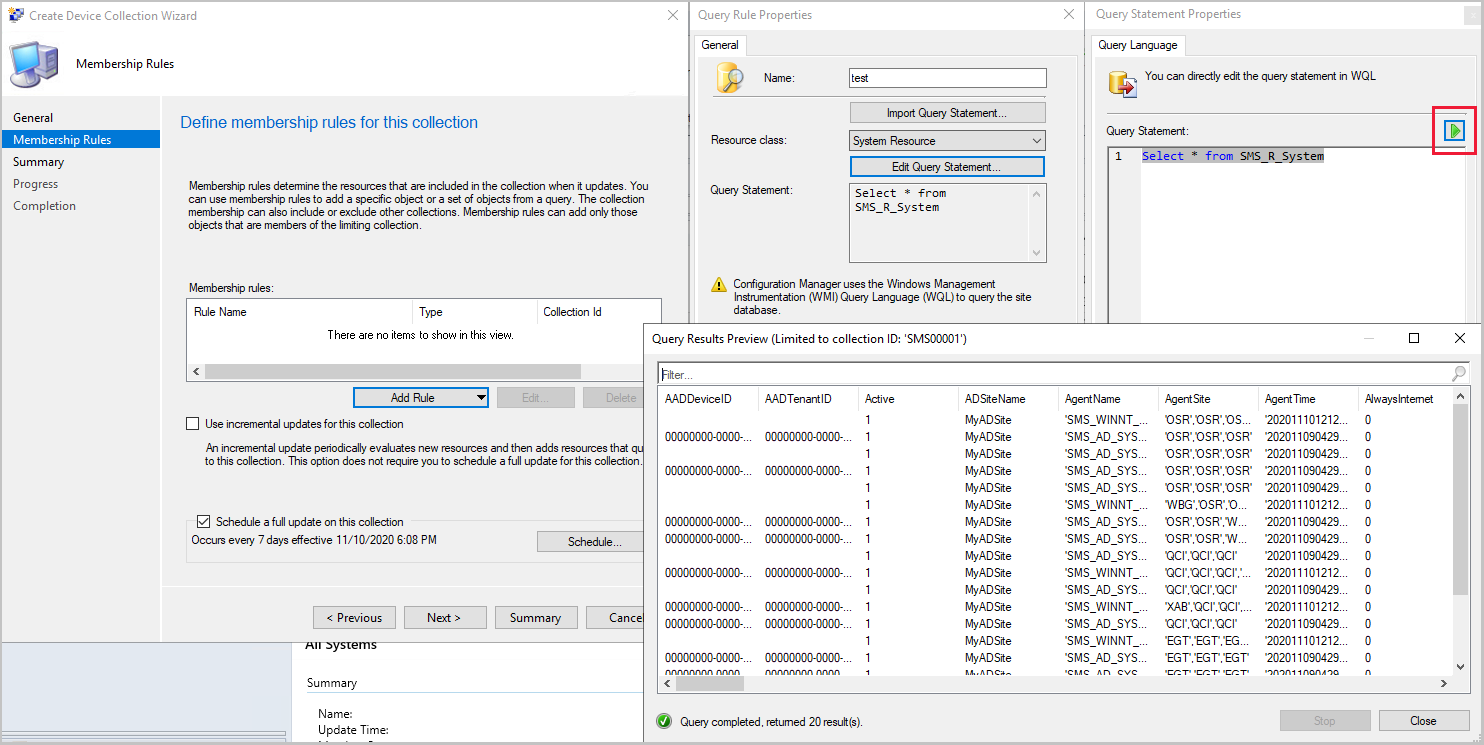
Sorgu önizleme geliştirmeleri
(2103'te kullanıma sunulmuştur)
Configuration Manager sürüm 2103'den başlayarak koleksiyon sorgusu önizlemesini kullanırken daha fazla seçeneğiniz vardır. Koleksiyon sorgularının önizlemesinde aşağıdaki geliştirmeler yapılmıştır:
- Döndürülen satır sayısını sınırlama
- Sınırınız 1 ile 10.000 satır arasında olabilir. Varsayılan değer 5000 satırdır.
- Sonuç kümesinden yinelenen satırları atla
- Yinelenen satırları atla seçeneği belirtilmezse, sorgu ayrı sözcüğünü içerse bile özgün sorgu deyimi olduğu gibi yürütülür.
- Yinelenen satırları atla seçeneği belirlendiğinde, sorgu zaten ayrı sözcüğü içeriyorsa, sorgu olduğu gibi çalışır. Sorgu ayrı sözcüğünü içermediğinde, önizleme için sorguya eklenir (ortalama geçersiz kılma).
- Döndürülen satır sayısı ve geçen süre gibi sorgu önizleme istatistiklerini gözden geçirin.
Not
- Sorgu önizlemesi için gösterilen geçen süreler, hedef sorgunun gerçek yürütmesi ile aynı olmayabilir.
- Sorgu yürütme süresi geçti ve Bu işlemler paralel çalıştığından geçen toplam süre boyunca sonuçların görüntülenmesi eklenmemelidir.
Koleksiyonu içeri aktarma
Bir siteden bir koleksiyonu dışarı aktardığınızda, Configuration Manager bunu Yönetilen Nesne Biçimi (MOF) dosyası olarak kaydeder. Bu dosyayı site veritabanınıza aktarmak için bu yordamı kullanın. Bu yordamı tamamlamak için koleksiyonlar sınıfında Oluşturma izinlerine sahip olmanız gerekir.
Önemli
MOF dosyasının yalnızca koleksiyon verileri içerdiğinden, güvenilir bir kaynaktan olduğundan ve üzerinde oynanmadığından emin olun.
Ayrıca, dosyayı içeri aktarma sitesiyle aynı Configuration Manager sürümü olan bir siteden dışarı aktardığından emin olun.
Koleksiyonları dışarı aktarma hakkında daha fazla bilgi için bkz. Koleksiyonları yönetme.
Configuration Manager konsolunda Varlıklar ve Uyumluluk çalışma alanına gidin. Kullanıcı Koleksiyonları'nı veya Cihaz Koleksiyonları düğümünü seçin.
Şeridin Giriş sekmesindeki Oluştur grubunda Koleksiyonları İçeri Aktar'ı seçin.
Koleksiyonları İçeri Aktarma Sihirbazı'nınGenel sayfasında İleri'yi seçin.
MOF Dosya Adı sayfasında Gözat'ı seçin. İçeri aktarmak istediğiniz koleksiyon bilgilerini içeren MOF dosyasına gidin.
Koleksiyonu içeri aktarmak için sihirbazı tamamlayın. Yeni koleksiyon, Varlıklar ve Uyumluluk çalışma alanının Kullanıcı Koleksiyonları veya Cihaz Koleksiyonları düğümünde görüntülenir. Yeni içeri aktarılan koleksiyonun koleksiyon üyelerini görmek için Configuration Manager konsolunu yenileyin veya yeniden yükleyin.
PowerShell kullanma
Koleksiyonları oluşturmak ve içeri aktarmak için PowerShell'i kullanabilirsiniz. Daha fazla bilgi için aşağıdaki cmdlet makalelerine bakın:
Üyeleri Microsoft Entra gruplarıyla eşitleme
Koleksiyon üyelerini Microsoft Entra gruplarıyla eşitleme